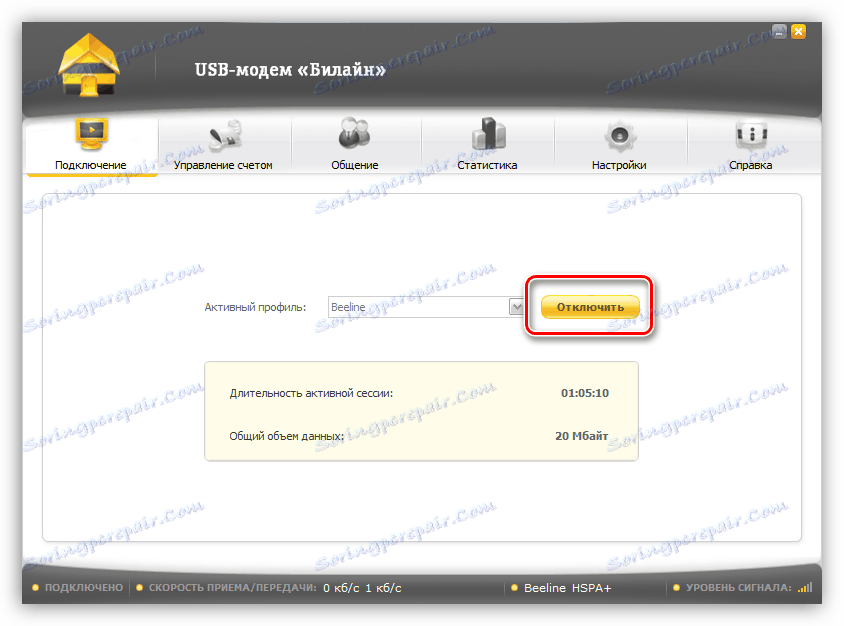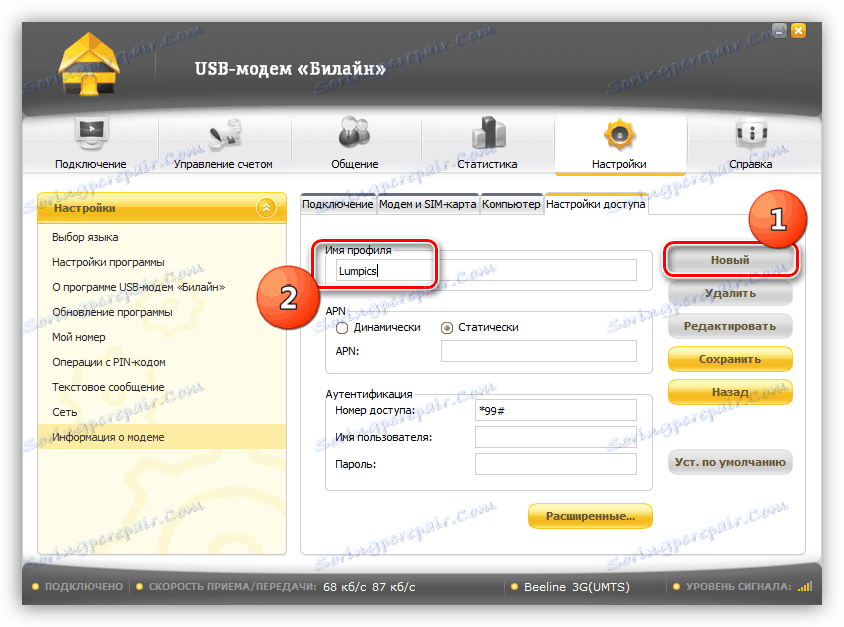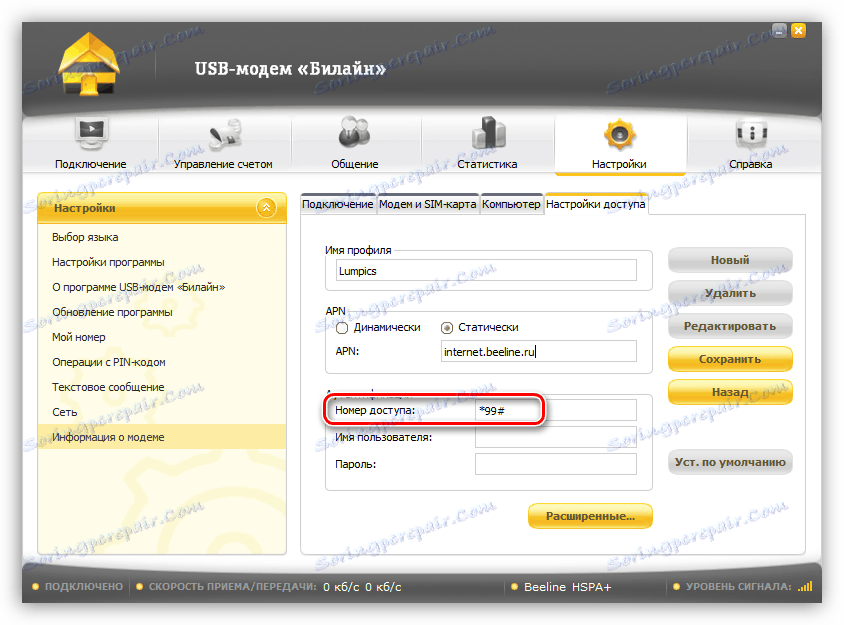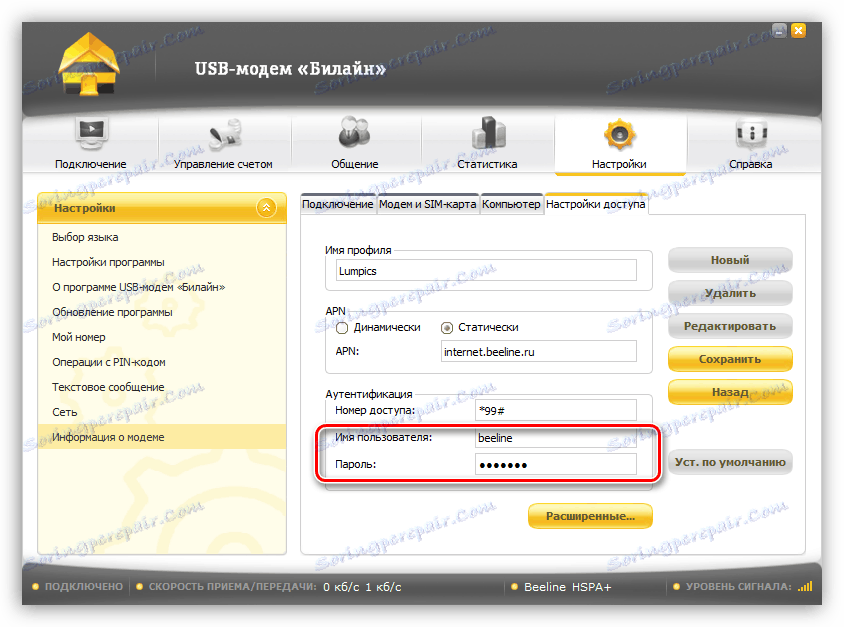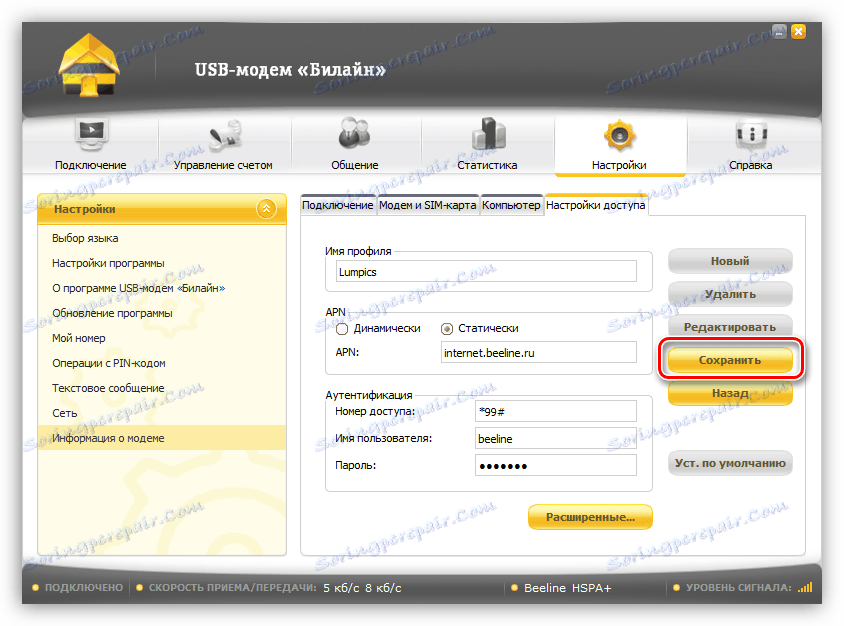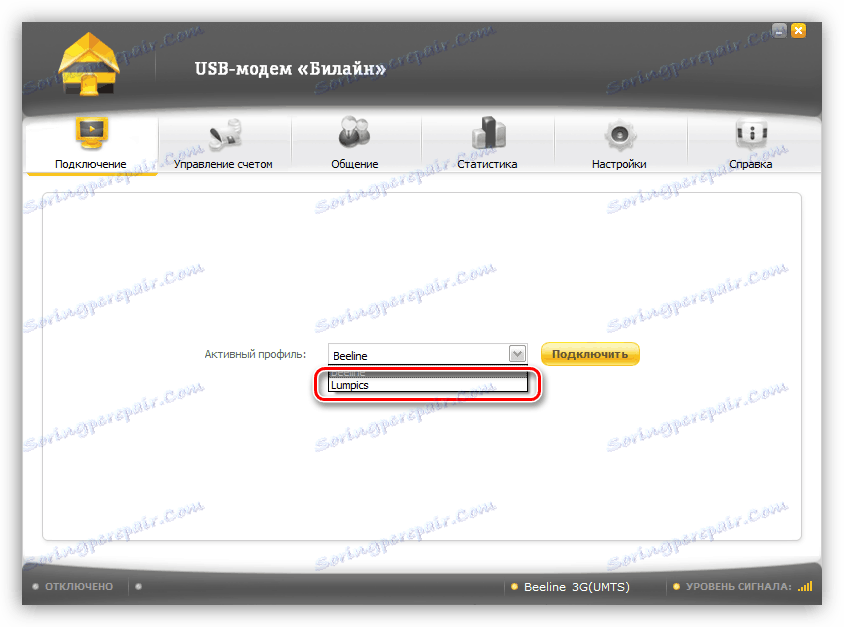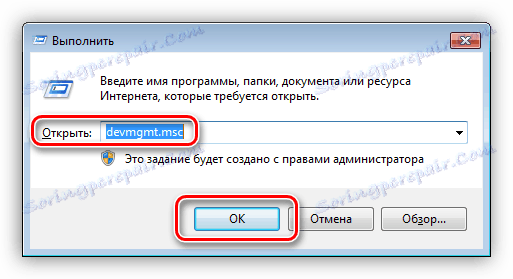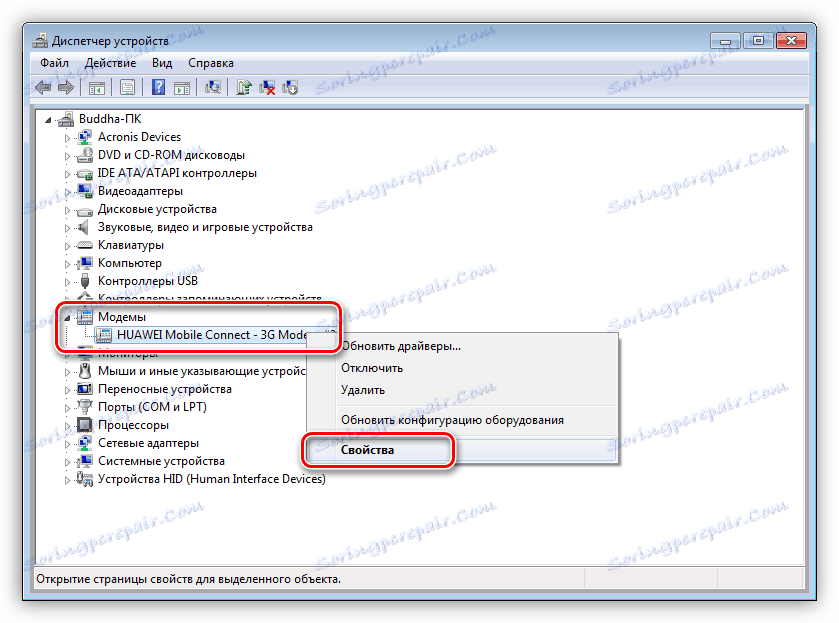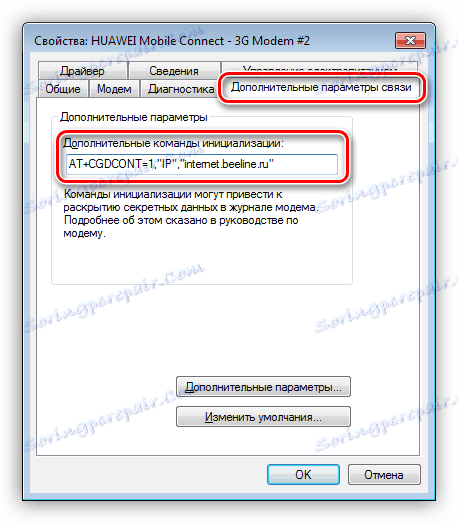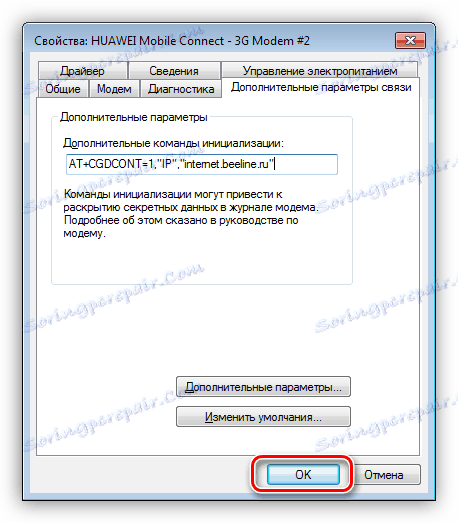هنگام کار با مودم USB، خطا را با کد 628 حل کنید
دستگاه های موبایل استفاده شده برای دسترسی به اینترنت، برای همه شایستگی های خود، دارای معایبی هستند. این یک وابستگی نسبتا بالا به سطح سیگنال، حضور تداخل و اختلالات مختلف در تجهیزات ارائه دهندگان است که اغلب از طریق "خدمات" سرو کار دارند. دستگاه های مشترک و نرم افزار کنترل نیز اغلب علت شکست های مختلف و قطع است. امروز ما در مورد راه هایی برای از بین بردن خطا با کد 628 که در هنگام تلاش برای اتصال به شبکه جهانی با استفاده از مودم های USB یا مشابه ساخته شده در ماژول ها صحبت می کنیم.
محتوا
خطا 628 هنگام اتصال
در اغلب موارد، علل این خطا در مشکلات مربوط به تجهیزات در طرف ارائه دهنده قرار دارد. اغلب این اتفاق می افتد به دلیل تراکم شبکه و در نتیجه سرورها. برای کاهش بار، نرم افزار به طور موقت مشترکین "اضافی" را غیر فعال می کند.
بخشی از سرویس دهنده، یعنی برنامه ها و رانندگان که در هنگام اتصال مودم روی رایانه نصب شده اند، ممکن است اشتباه کار کنند. این در شکست های مختلف و پارامترهای بازنشانی بیان شده است. بعد، ما راه حل های ممکن برای این مشکلات را تحلیل می کنیم.
روش 1: راه اندازی مجدد
با راه اندازی مجدد در این مورد، به معنی اتصال مجدد دستگاه و راه اندازی مجدد سیستم است. مهم نیست که چگونه این روش برای شما به نظر می آید، اغلب کار می کند، در حال حاضر ما توضیح خواهیم داد که چرا.
اولا اگر مودم را از رایانه یا لپ تاپ جدا کنید و سپس به پورت دیگر وصل شوید، بعضی از رانندگان دوباره نصب می شوند. ثانيا، با هر اتصال، ما از طريق نقطه اتصال جديد با انتساب آدرس IP پانل بعد وارد شبکه مي شويم. اگر شبکه بیش از حد، و در اطراف چندین برج FSU این اپراتور، اتصال به یک ایستگاه کمتر بارگذاری می شود. این می تواند مشکل فعلی ما را حل کند، با این که ارائه دهنده تعداد اتصالات مصنوعی برای نگهداری پیشگیرانه یا به دلایل دیگر محدود نمی کند.
روش 2: تعادل را بررسی کنید
تعادل صفر دلیل دیگری باعث خطا 628. در دسترس بودن منابع موجود در حساب، با وارد کردن دستور USSD در برنامه ارائه شده با مودم، بررسی کنید. اپراتورها از مجموعه ای از دستورات استفاده می کنند، لیستی از آنها در اسناد همراه، به ویژه در کتابچه راهنمای کاربر یافت می شود.
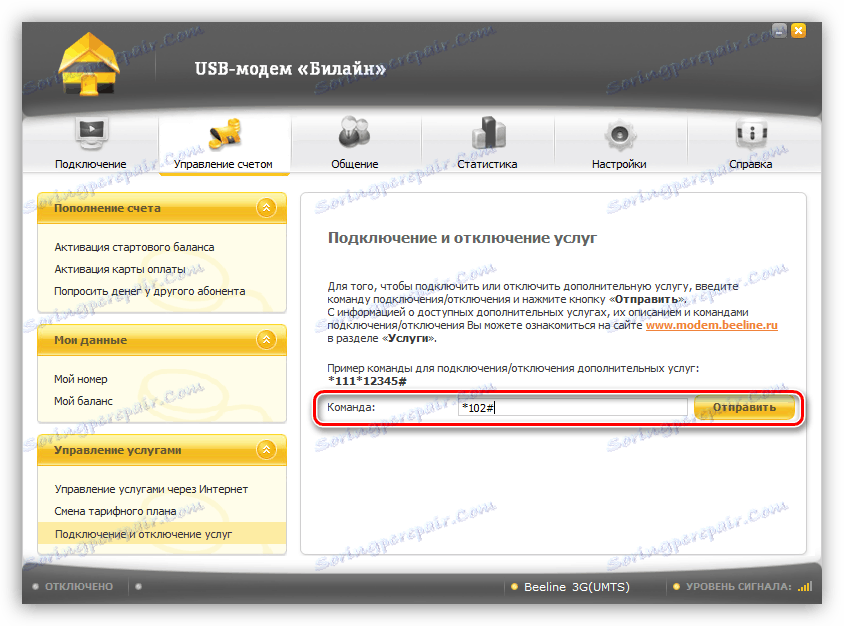
روش 3: تنظیمات پروفایل
بیشتر برنامه های مودم USB به شما اجازه می دهد پروفایل های اتصال را سفارشی کنید. این امر ما را قادر می سازد تا به صورت دستی داده ها مانند نقطه دسترسی، نام کاربری و رمز عبور را وارد کنید. ما قبلا در بالا نوشتیم که در صورت خرابی این تنظیمات می تواند تنظیم مجدد شود. روش را در مثال برنامه "USB مودم Beeline" در نظر بگیرید.
- ما اتصال را به شبکه قطع می کنیم با دکمه "Disconnect" در پنجره شروع برنامه.
![قطع اتصال از اینترنت در برنامه USB مودم Beeline]()
- به برگه "تنظیمات" بروید ، جایی که ما بر روی مورد "اطلاعات در مورد مودم کلیک میکنیم " .
![انتقال به ایجاد نمایه جدید در برنامه USB مودم Beeline]()
- یک نمایه جدید اضافه کنید و نام آن را اختصاص دهید.
![اختصاص یک نام به یک نمایه جدید در برنامه USB مودم Beeline]()
- بعد، آدرس نقطه APN را وارد کنید. برای Beeline این home.beeline.ru یا Internet.beeline.ru (در روسیه) است.
![آدرس نقطه دسترسی APN را در برنامه Beeline USB مودم وارد کنید]()
- ثبت نام یک شماره است که برای همه اپراتورها یکسان است: * 99 # . درست است، استثنائات وجود دارد، به عنوان مثال، * 99 *** 1 # .
![شماره ی برای احراز هویت در برنامه USB مودم Beeline را وارد کنید]()
- نام کاربری و رمز عبور را وارد کنید. آنها همیشه یکسان هستند، به این معنی که اگر ورود به سایت "Beeline" باشد ، رمز عبور همان خواهد بود. برخی از ارائه دهندگان نیازی به وارد کردن این داده ها ندارند.
![نام کاربری و رمز عبور را در برنامه USB-modem Beeline وارد کنید]()
- روی "ذخیره" کلیک کنید.
![صرفه جویی در مشخصات جدید اتصال در برنامه USB مودم Beeline]()
- در حال حاضر در صفحه اتصال شما می توانید مشخصات جدید ما را انتخاب کنید.
![انتخاب پرونده اتصال در برنامه Beeline USB مودم]()
روش قابل اطمینان برای دریافت اطلاعات در مورد مقادیر واقعی پارامترها، تماس با سرویس پشتیبانی اپراتور شما با درخواست ارسال داده ها در یک پیام SMS است.
روش 4: مودم را شروع کنید
موقعیت هایی وجود دارد که به دلایلی مودم غیر فعال شده است. این به ثبت نام خود در تجهیزات و یا نرم افزار ارائه دهنده اشاره دارد. شما می توانید این کار را با انجام روش اولیه به صورت دستی بر روی کامپیوتر خود انجام دهید.
- منوی "اجرای" را باز کنید و دستور را بنویسید:
devmgmt.msc![در ویندوز 7 به مسیر Device Manager از خط Run بروید]()
- در پنجره باز شده «مدیر دستگاه» در شاخه مربوطه ما مودم ما را پیدا می کنیم، روی آن روی RMB کلیک کرده و به «Properties» بروید .
![به ویژگی های مودم USB در مدیریت دستگاه ویندوز 7 بروید]()
- بعد، در برگه «پارامترهای ارتباطی اضافی» ، دستورالعمل اولیه را وارد کنید. در مورد ما اپراتور Beeline است، بنابراین خط به نظر می رسد:
AT+CGDCONT=1,"IP","internet.beeline.ru"سایر ارائه دهندگان، آخرین ارزش - آدرس نقطه دسترسی - متفاوت خواهد بود. در اینجا دوباره تماس به پشتیبانی کمک خواهد کرد.
![دستورالعمل را برای راه اندازی مودم USB در مدیریت دستگاه ویندوز 7 وارد کنید]()
- روی OK کلیک کنید و مودم را راه اندازی مجدد کنید. این کار به این صورت انجام می شود: ما دستگاه را از پورت قطع می کنیم و بعد از چند دقیقه (معمولا پنج کافی است)، ما دوباره آن را متصل می کنیم.
![با استفاده از دستور USB Initialization مودم USB در مدیریت دستگاه ویندوز 7]()
روش 5: برنامه را دوباره نصب کنید
راه دیگر برای مقابله با اشتباه این است که نرم افزار را برای مودم مجدد نصب کنید. ابتدا باید آن را حذف کنید، ترجیحا با یک برنامه خاص، به عنوان مثال رفو حذف کننده ، که به شما اجازه می دهد خلاص شدن از شر تمام "دم"، یعنی حذف تمام فایل ها و کلیدهای رجیستری.
جزئیات بیشتر: نحوه استفاده از Revo Uninstaller
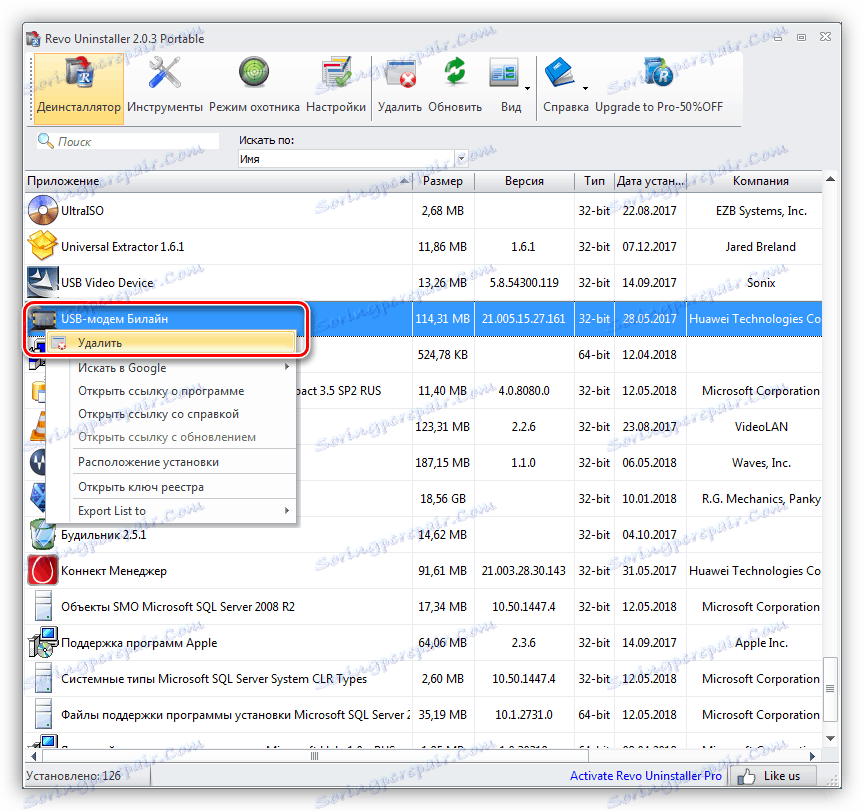
بعد از حذف، شما باید رایانه خود را مجددا راه اندازی کنید تا اطمینان حاصل شود که سیستم از داده های غیر ضروری پاک شده است و سپس برنامه را دوباره نصب کنید. پس از نصب نرم افزار، ممکن است لازم باشد که کامپیوتر را مجددا راه اندازی کنید، حتی اگر مودم ها دستگاه های پلاگین و بازی باشند.
روش 6: جایگزینی مودم
مودم های USB اغلب شکست می خورند، که از طریق گرمای بیش از حد یا پیری عادی ایجاد می شود. در این وضعیت تنها جایگزینی آن با یک دستگاه جدید کمک خواهد کرد.
نتیجه گیری
امروزه ما تمام روش های موثر برای رفع خطا 628 را هنگام استفاده از یک مودم USB تفکیک کرده ایم. یکی از آنها کار خواهد کرد، اما تنها اگر علت مشکل در رایانه ما باشد. نکته: در صورت شکست چنین مودم، مودم را از رایانه جدا کنید و قبل از شروع مراحل فوق توضیح دهید. شاید این مشکلات موقت یا کار تعمیر و نگهداری در طرف اپراتور باشد.